当前位置:邮箱 >手把手教你如何修改文件文档类型 >电脑中如何更改文件类型 >正文
已解决
电脑怎么更改文件类型(快速更改文件类型方法)
来自网友手把手教你如何修改文件文档类型提问 提问时间:2022-12-13 17:55:12阅读次数:25
最佳答案
电脑怎么更改文件类型(快速更改文件类型方法)内容都在下面,请亲们详细阅读,祝您开心!
更改文件类型详细的操作步骤如下:
工具/原料:windows 10系统、联想拯救者
1、如图所示,打开电脑中的一个文件夹,点击上方的“查看”选项按钮。
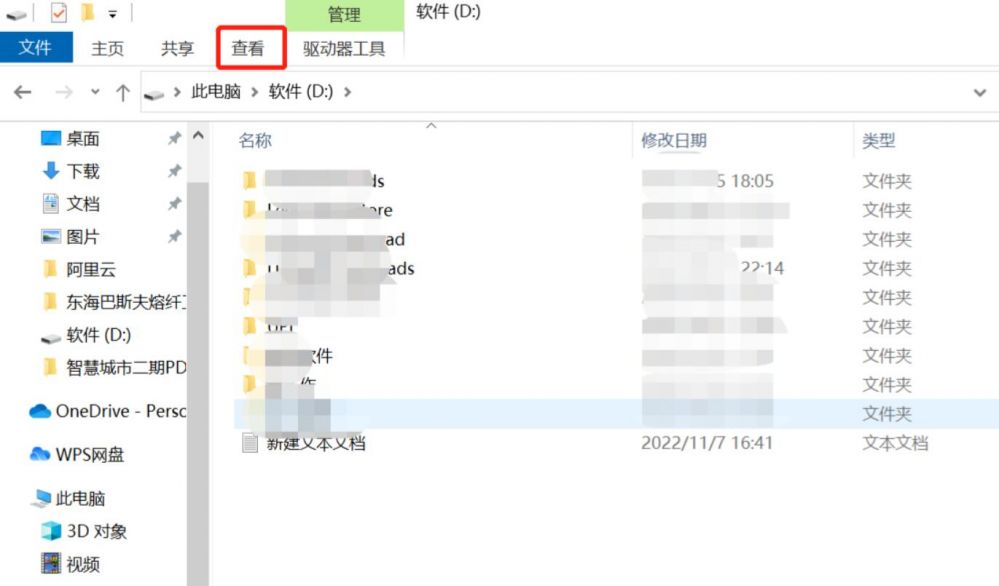
2、如下图所示,勾选屏幕右上方的“文件扩展名”选项按钮。
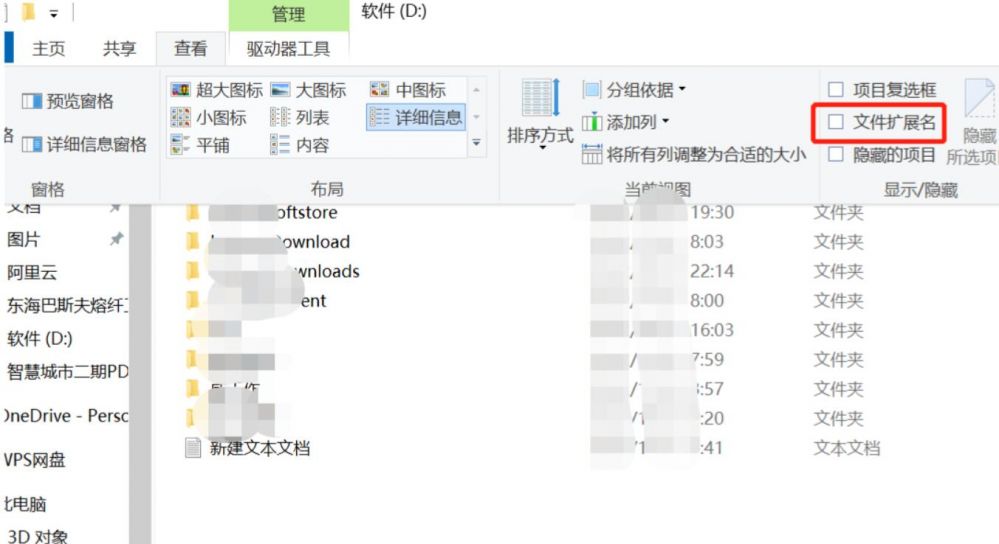
3、找到需要更改的文件类型,然后右击鼠标,给文件进行重命名。
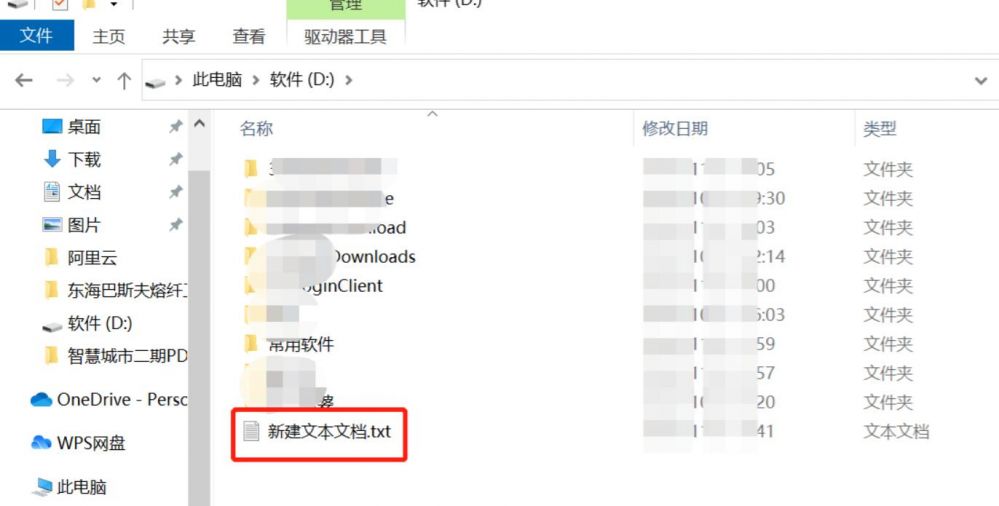
4、如图所示,我们修改一下文件后面的后缀名,比如这个文件的类型是txt的,要把它改成doc的,修改完成后,回车。
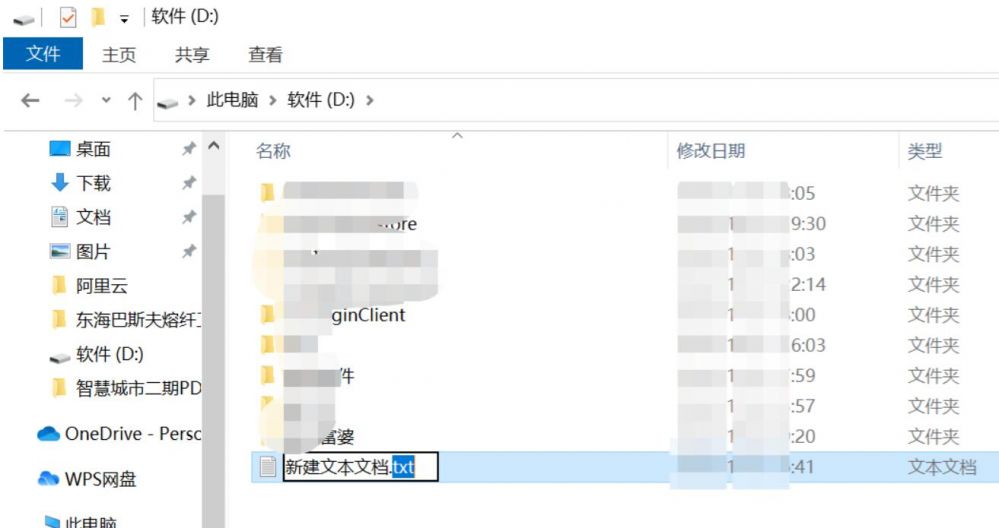
5、这时会弹出窗口,问是否需要更改,我们点击“是”即可更改文件的类型了,如下图所示:
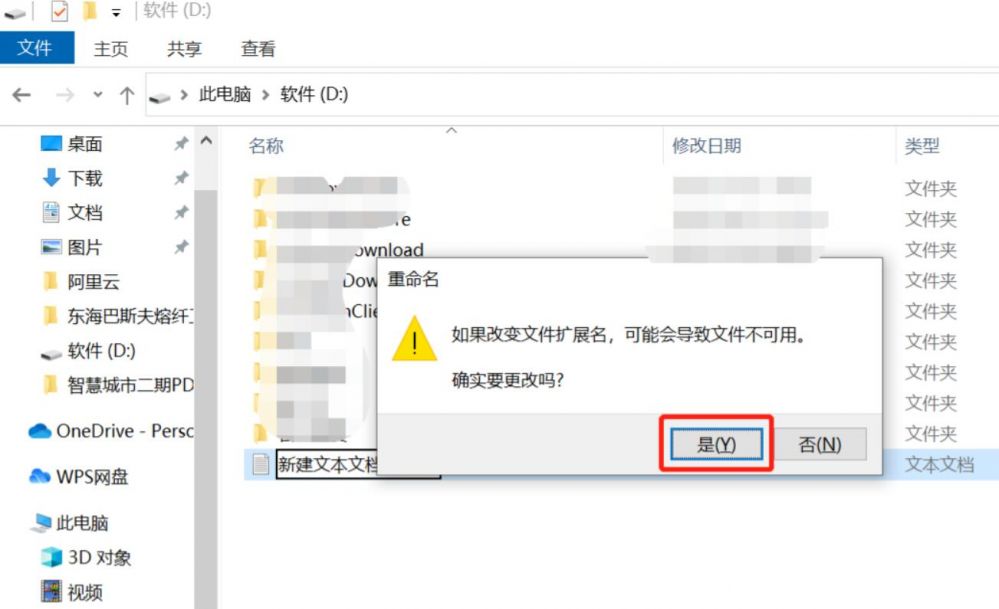
总结:
1、打开一个文件夹,点击上方的“查看”。
2、勾选屏幕右上方的“文件扩展名”。
3、右键需要更改的文件,点击“重命名”。
4、修改文件名后面的文件扩展名,点击“是”,更改就完成了。
注意事项:修改文件类型后,可能会导致文件无法使用,所以请慎重考虑。
.jpg)
本文电脑怎么更改文件类型(快速更改文件类型方法)的内容就到这里,感谢大家的支持。
99%的人还看了
相关文章
猜你感兴趣
版权申明
本文"电脑怎么更改文件类型(快速更改文件类型方法) ":http://www.shhksgs.cn/210.html 内容来自互联网,请自行判断内容的正确性。若本站收录的信息无意侵犯了贵司版权,请给我们来信(19581529@qq.com),我们会及时处理和回复
